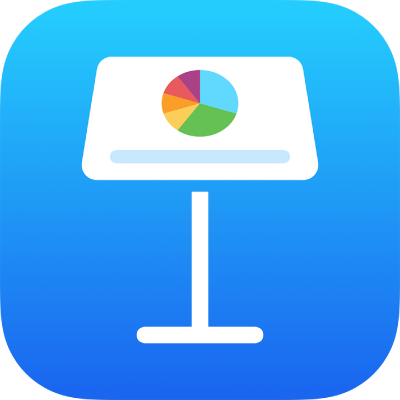
Cambiar los ajustes de una presentación compartida en la app Keynote del iPhone
Si compartes una presentación con otras personas, puedes ver o cambiar los ajustes de acceso y los permisos en cualquier momento.
Cambiar los accesos o permisos de todos
Si eres el propietario de una presentación compartida con el acceso configurado como “Personas invitadas por ti” o si el propietario te ha dado permiso para invitar a otras personas, puedes cambiar los ajustes de acceso y los permisos de todos los participantes.
Toca
 en la barra de herramientas y, a continuación, toca “Gestionar presentación compartida”.
en la barra de herramientas y, a continuación, toca “Gestionar presentación compartida”. Realiza cualquiera de las siguientes operaciones:
Cambiar el acceso: Toca “Quién tiene acceso” y selecciona una opción:
Si cambias de “Personas invitadas por ti” a “Cualquiera que tenga el enlace”: Las personas a quienes habías invitado originalmente podrán seguir accediendo a la presentación, así como cualquier otra persona que tenga el enlace. No necesitan iniciar sesión con la dirección de correo electrónico o el número de teléfono que utilizaste para enviarles el enlace.
Si cambias de “Cualquiera que tenga el enlace” a “Personas invitadas por ti”: El enlace original deja de funcionar para todos. Solo podrán acceder a la presentación las personas a las que invites y que inicien sesión con su ID de Apple.
Cambiar los permisos: Toca Permiso y selecciona una opción:
Lectura y escritura: Las personas pueden editar e imprimir la presentación compartida.
Solo lectura: Las personas pueden ver e imprimir la presentación compartida, pero no editarla. No pueden responder o eliminar comentarios en la lista de actividades, y cuando se unen a una presentación, no aparecen notificaciones.
Permitir que otros inviten a más personas: Activa “Cualquiera puede añadir más personas” para permitir que todos los participantes puedan invitar a otras personas o cambiar el acceso y los permisos de la presentación.
Cambiar los accesos o permisos para personas concretas
Si el acceso de una presentación está definido como “Solo las personas que invites”, puedes configurar permisos distintos para cada persona.
Toca
 en la barra de herramientas y, a continuación, toca “Ajustes de actividad”.
en la barra de herramientas y, a continuación, toca “Ajustes de actividad”.Elige una de las siguientes opciones:
Permitir añadir otras personas: Si esta opción está activada, este participante puede invitar a otras personas a acceder a la presentación o cambiar el permiso y el acceso a ella.
Lectura y escritura: Cuando está activado, el participante puede editar e imprimir la presentación compartida.
Solo lectura: Con esta opción activada, el participante puede abrir y leer la presentación, pero no editarla ni hacer comentarios.
Eliminar acceso: La presentación se elimina del iCloud Drive del participante y el enlace a ella deja de funcionar. Los cambios que hayan efectuado a la presentación se conservarán.
Toca Aceptar.
Cualquiera que tenga abierta la presentación recibirá un aviso cuando dejes de compartirla. Si el cambio hace que la persona pierda acceso a la presentación, esta se cierra inmediatamente. De otro modo, el nuevo ajuste se aplicará cuando descarte el aviso.